U盘装系统win7 64位教程
1、将下载好的系统之家PE迷你U盘启动制作工具解压并安装,就可以U盘怎么重装系统windows7,双击运行电脑桌面上“系统之家WinPE启动制作薪囊匠工具”快捷方式,开始制作过程。选择要制作的U盘盘符,点击一键制作按钮
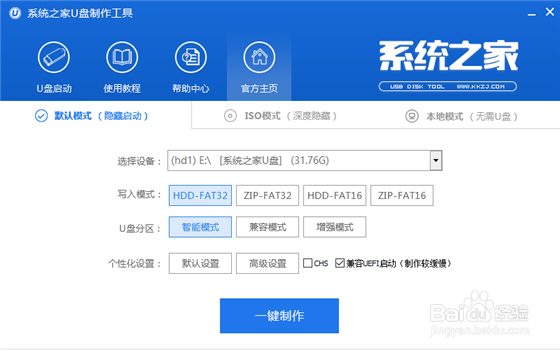
2、点击一键制作启动U盘后电脑会弹出一个提示框,提示制作启动U盘会删除U盘上的所以数据,点击“是”即可

3、将下载好的GHO镜像文件拷贝到U盘根目录下的GHO文件夹中
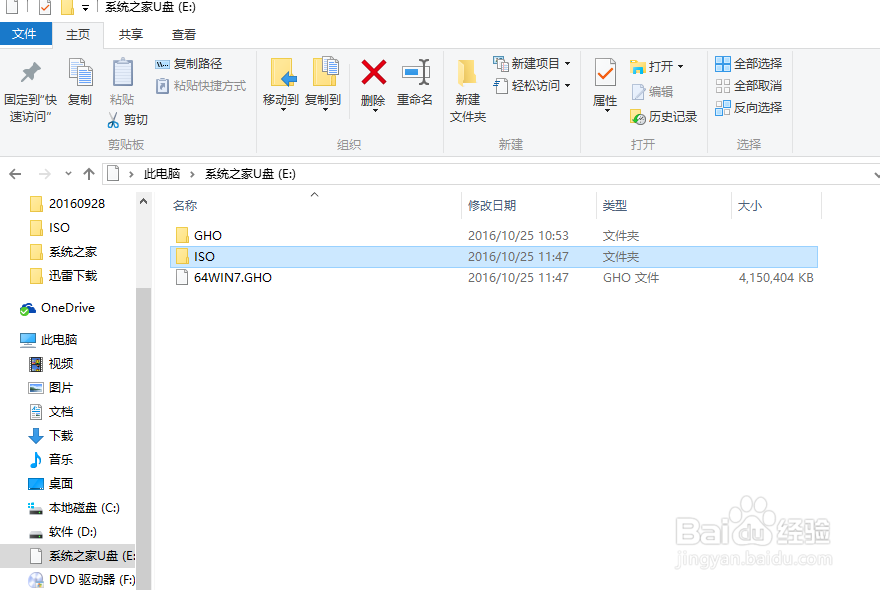
4、重新启动电脑,将U盘设置为开机第一启动项,不同电脑有不同的设置热键,下面是市场上主流的电脑启动热键,可以进行参考使用。将U盘设置为第一启动项后后点击F10保存


5、开机进入系统之家U盘PE界面,选择启动系统之家U盘 win2003PE,进入Win PE 2003开始U盘装Win7系统
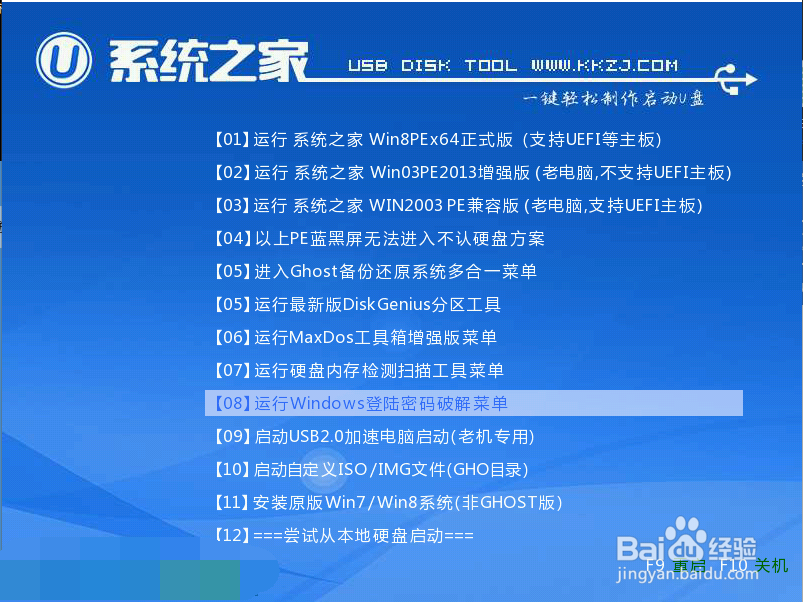
6、进入Win PE 2003系统桌面后选择桌面上的“近何系统之家PE一键Ghost”工具并双击打开。选择Win7系统镜像和安装路径点击确定
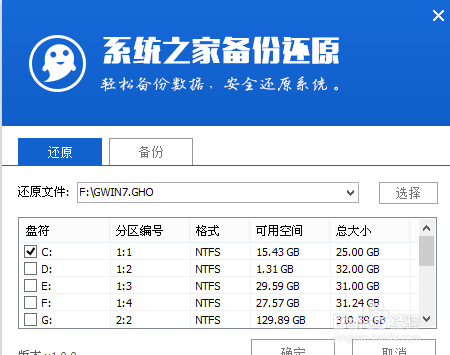
7、这时Ghost自动写入镜像文件。稍等片刻,点击确定重启即可
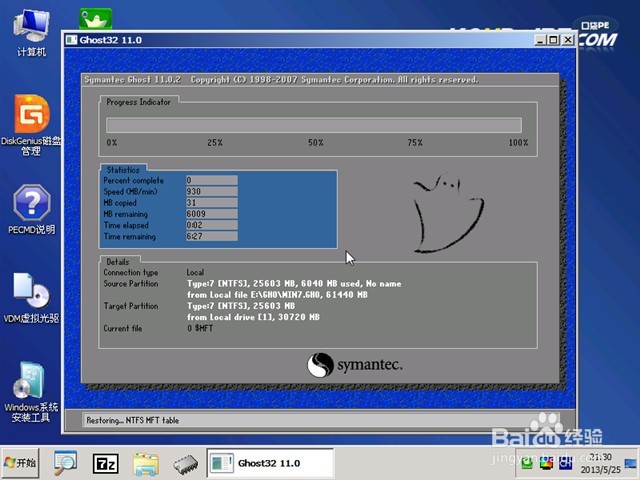
8、Ghost写入完成后,电脑将自动重启进入U盘重装Win7系统过程,这个过程根据电脑配置不同,windows7系统重装大三此致在20-40分钟之内完成,请耐心等待

声明:本网站引用、摘录或转载内容仅供网站访问者交流或参考,不代表本站立场,如存在版权或非法内容,请联系站长删除,联系邮箱:site.kefu@qq.com。
阅读量:131
阅读量:60
阅读量:156
阅读量:143
阅读量:102